win8系统如何关闭停用Windows Defender
1、首先在桌面左下角的win系统图标上点右键
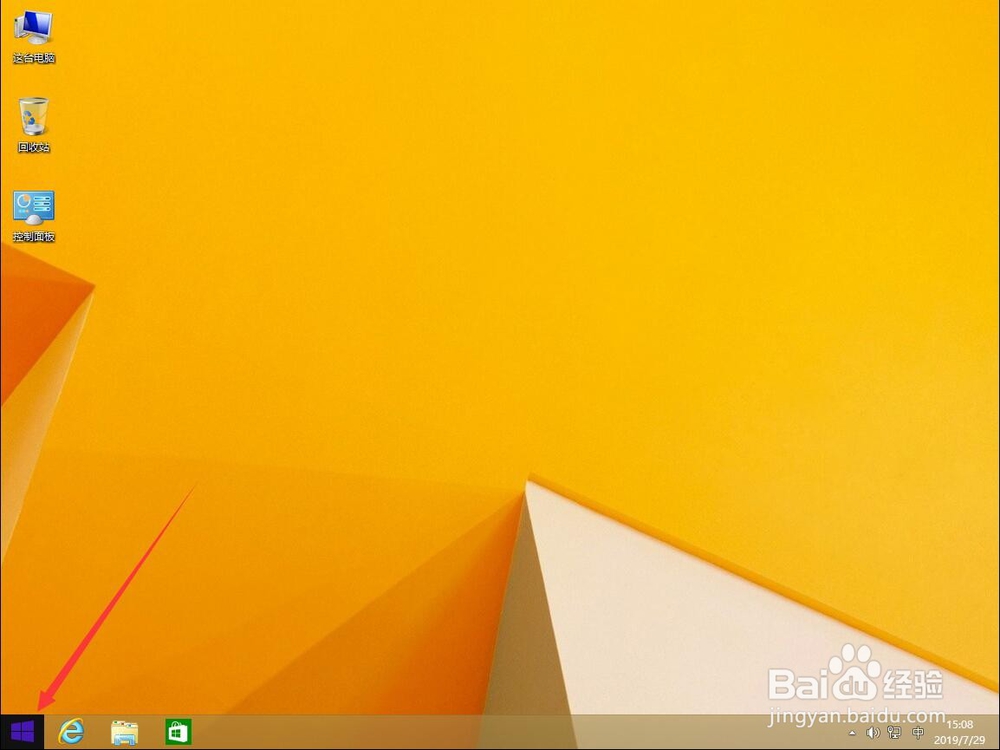
2、在打开的右键菜单中,选择”运行“
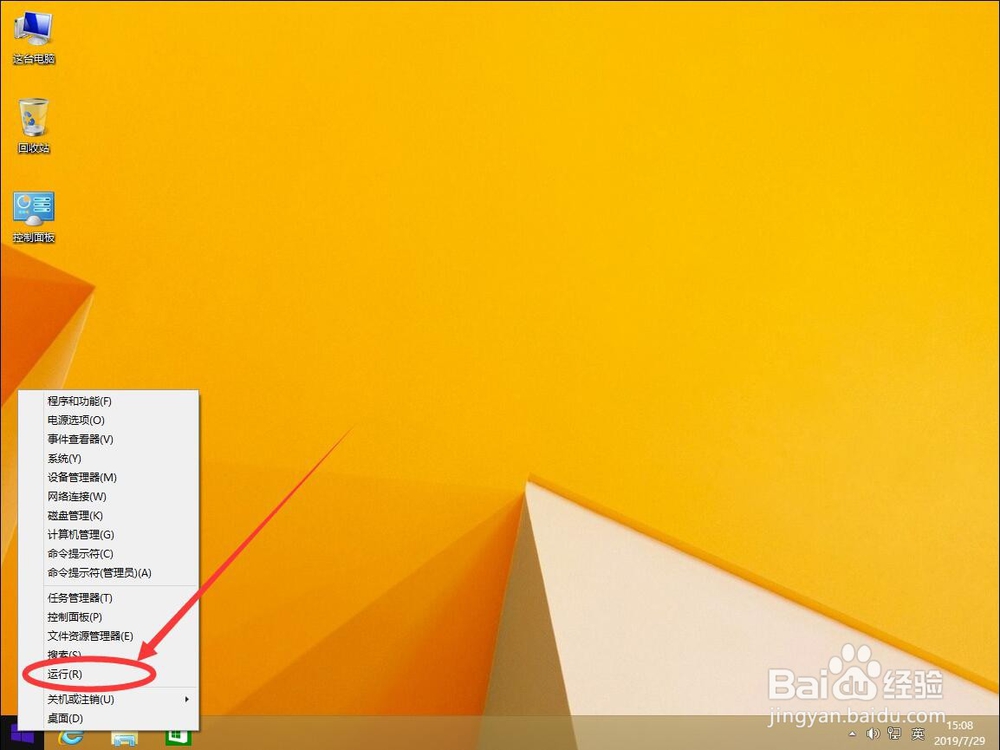
3、打开运行后,在”打开“后面的方框中输入gpedit.msc

4、输入完成后,点击下面的”确定“
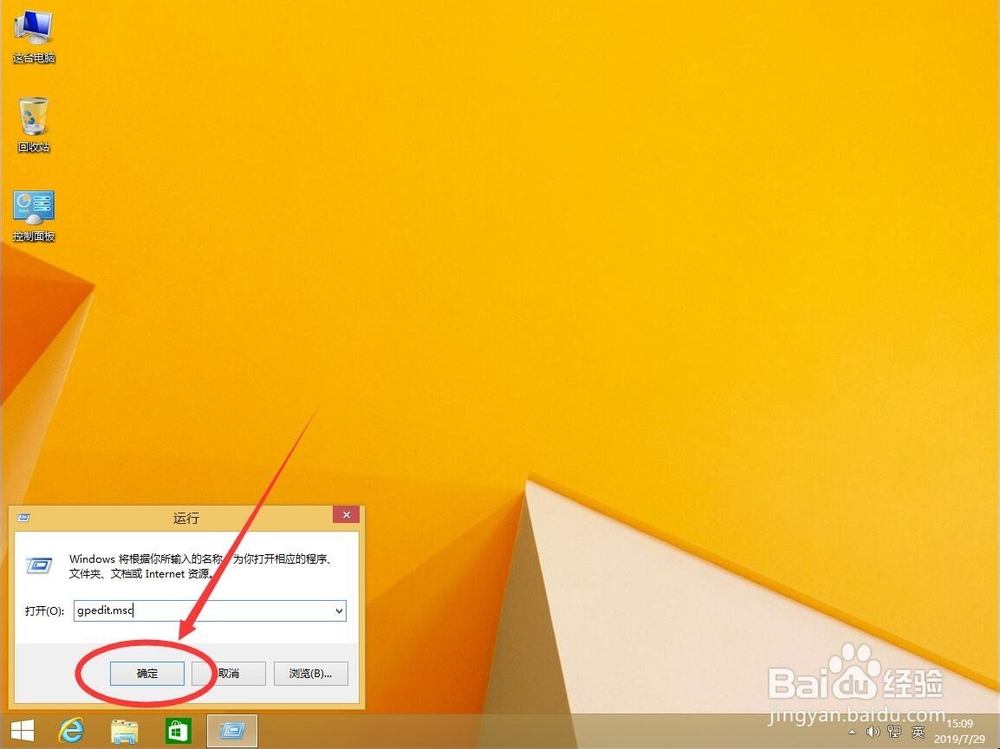
5、打开本地组策略编辑器后,双击打开”计算机配置“

6、进入计算机配置后,双击打开”模板管理“文件夹

7、然后双击打开”Windows 组件“文件夹

8、然后双击打开”Windows Defender“文件夹
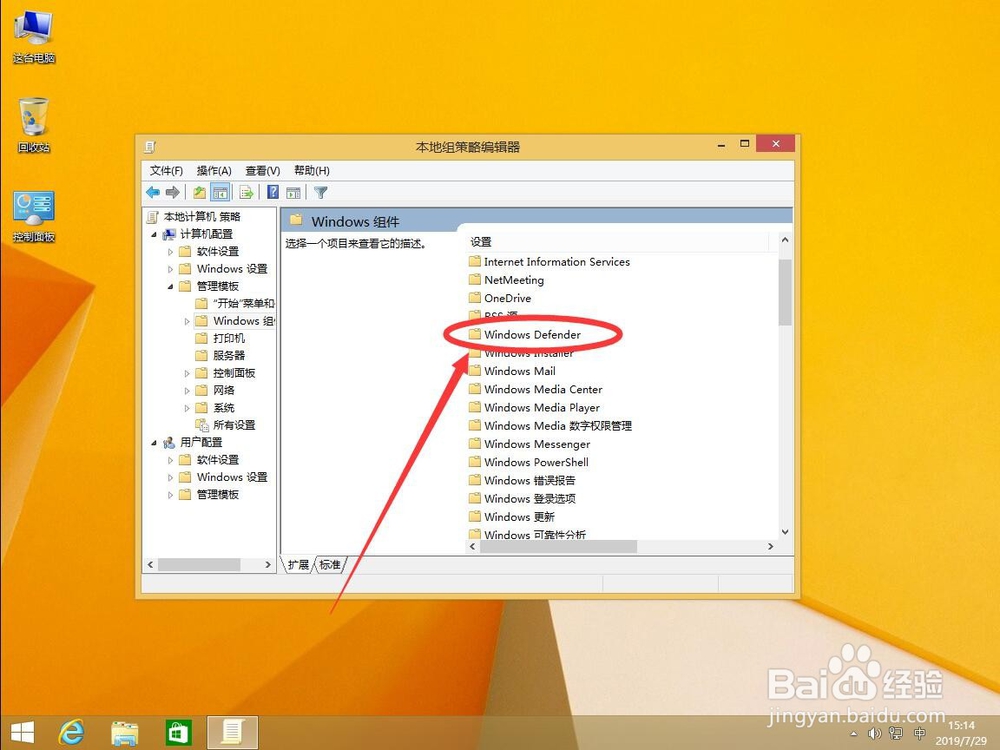
9、在Windows Defender文件夹中,双击打开”关闭 Windows Defender“
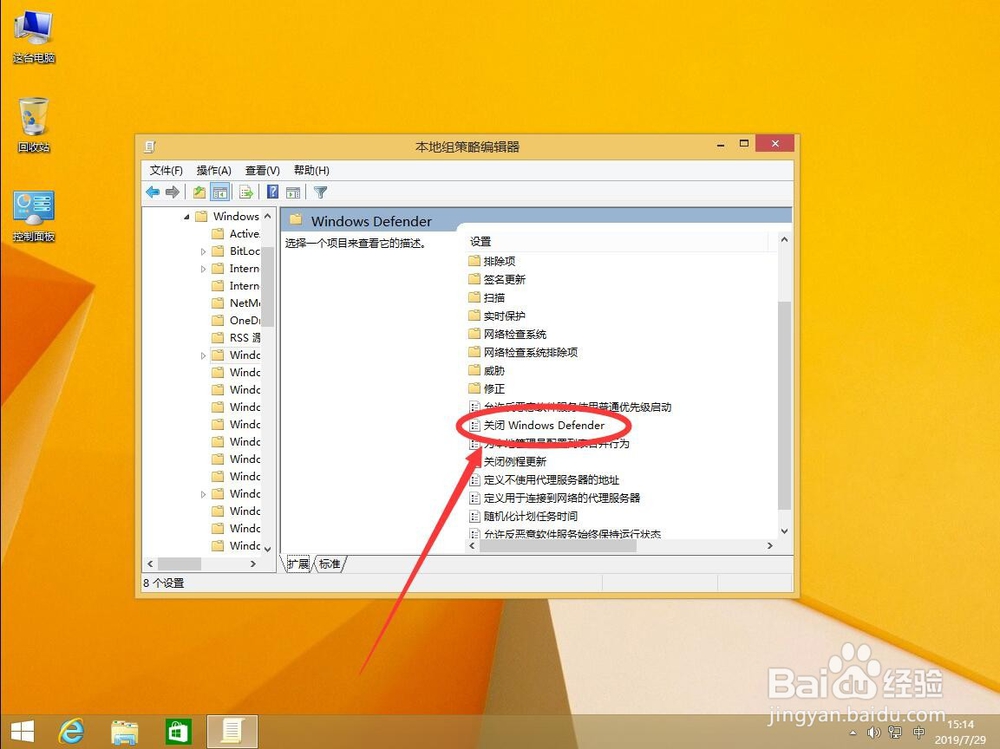
10、在打开的新的对话框中,选择左上角的”已启用“

11、然后点击右下角的”确定“保存设置

12、然后点击左上角的红色叉号,关闭本地组策略编辑器即可
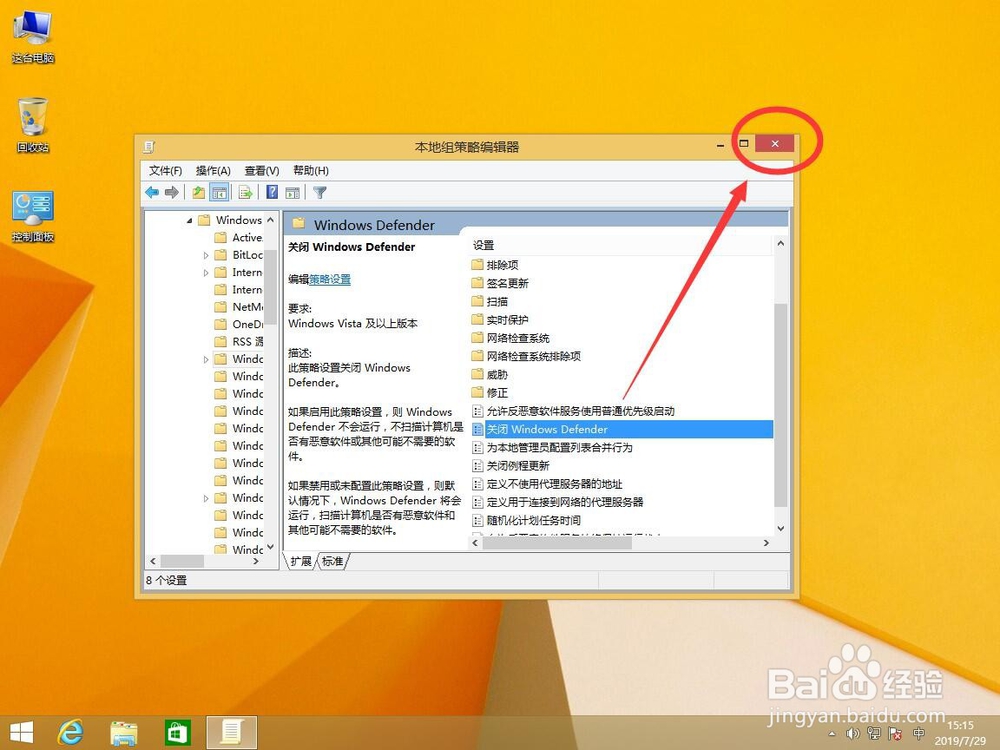
13、如图可以看到,这样Windows Defender就被关闭了

声明:本网站引用、摘录或转载内容仅供网站访问者交流或参考,不代表本站立场,如存在版权或非法内容,请联系站长删除,联系邮箱:site.kefu@qq.com。
阅读量:104
阅读量:152
阅读量:189
阅读量:185
阅读量:105